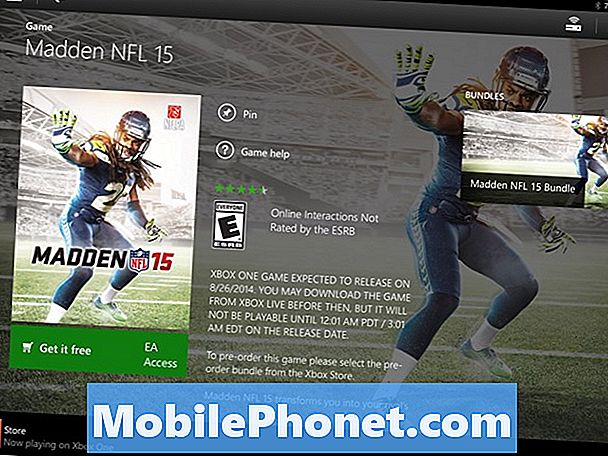Съдържание
- Как да се определи PS4 Изключване
- Как да се определи PS4 WiFi проблеми
- Как да се определи PS4 Disc четене проблеми
- Как да се определи PS4 извади проблеми
- Как да се определи PS4 аудио и видео проблеми
- Как да се определи PSN проблеми и поправки
- Как да се определи PS4 контролер проблеми (Dual Shock 4) t
- Как да се определи PS4 замразяване
- Как да се определи PS4 черен екран мига
- Как да се определи PS4 HDR & PS4 Pro 4K Проблеми
- Как да се определи упоритите PS4 проблеми
Това ръководство ще обясни обичайните проблеми с PS4 и поправки за тези проблеми, които ще ви помогнат да се върнете към възпроизвеждане на PlayStation 4 или PS4 Pro по-бързо, без да е необходимо да се обаждате на Sony или да търсите замяна.
Виждали сме редица нови проблеми с PS4 през годината и проблемите с PSN се появяват с по-голяма честота. С много софтуерни актуализации на PS4, добавящи нови функции и опции, има и някои проблеми, с които може да се сблъскате, които не са били налице преди корекцията.
Можете да използвате този списък с често срещани проблеми и поправки на PlayStation 4, за да се върнете към игрите по-бързо. Все още е добра идея да предупреждавате Sony за потенциални грешки и проблеми с PS4 и можете да използвате секцията с коментари, за да споделите вашите поправки с други потребители.
Прочетете: PS4 Съвети и трикове
Проблемите с PS4 включват дискови грешки, PS4 се изключва без предупреждение и проблеми при свързване с PSN, за да играят игри с приятели или да изтеглят игри. Понякога проблемите с връзката с PS4 се дължат на това, че хакерски групи, които вземат мрежата PSN офлайн по време на празниците, а друг път трябва да предприемете действия, за да коригирате домашната си мрежа. Кликнете върху това съдържание, за да преминете директно
- Fix PS4 Изключване
- Fix PS4 WiFi проблеми
- Fix PS4 Disc Проблеми
- Как да се определи PS4 извади проблеми
- Fix PS4 аудио и видео проблеми
- Проблеми и поправки на PSN
- Fix PS4 проблеми с контролера
- Как да се определи PS4 замразяване
- PS4 Черният екран мига
- Проблеми с PS4 HDR и PS4 Pro 4K
- Fix твърди PS4 проблеми
Тук се срещат често срещани проблеми с PS4 и как да ги поправите сами, за да можете да се върнете към играта по-бързо.
Как да се определи PS4 Изключване
Най-често срещаният проблем с PS4 е, че PS4 се изключва случайно, докато геймърите използват конзолата. Това може да се появи и край конзолата, която не се включва, когато собственикът натиска бутона за захранване.

Често срещан проблем с PS4 е изключването на конзолата.
Ако този PS4 проблем се случи, потребителите ще видят мигаща синя светлина или мигаща червена светлина на конзолата вместо бяла светлина. Този проблем се появява за първи път през ноември 2013 г. и Sony скоро предложи набор от поправки за този проблем на PS4, включително опция за подмяна, ако никой от тях не работи. От това, което можем да кажем, този въпрос е предимно минало, но ако имате този проблем, трябва.
- Проверете HDMI кабела
- Проверете твърдия диск
- Уверете се, че PS4 е вентилиран
Sony предлага ръководство за отстраняване на неизправности за този проблем. Ако всичко друго се провали, свържете се със Sony за заместващ PS4.
Как да се определи PS4 WiFi проблеми
Ако имате PS4 WiFi проблеми трябва да изключите вашия рутер, изчакайте една минута и след това го включете отново. След това на вашия PS4 изтриете WiFi връзката и след това отново се свържете с WiFi мрежата. Това може да реши прости проблеми. Трябва да проверите местоположението на маршрутизатора си и, ако е възможно, да го преместите на по-високо място, което не е възпрепятствано.
Потребителите, които виждат кода на грешка на NW-31297-2 PS4 след инсталирането на PS4 4.5, могат да се опитат да се свържат отново с WiFi, като въведат отново своята парола, но за много потребители това няма да го поправи. Има много оплаквания от Форумите на PlayStation от потребители, които не могат да поправят този проблем с PS4 WiFi. С актуализацията на PS4 5.0 и по-висока това вече не би трябвало да е проблем.
Все още може да се сблъскате с PS4 WiFi проблеми, поради това, че се намира вашата конзола и намесата във вашия дом. В края на краищата аз пуснах Ethernet кабел към PS4 през стените, за да мога да играя игри без закъснение.
В крайна сметка може да се наложи да закупите WiFi Extender с Ethernet порт, захранващ Ethernet адаптер или да изпълните Ethernet кабел към PS4, за да играете онлайн надеждно, докато Sony не реши това.
Как да се определи PS4 Disc четене проблеми
Това не би трябвало да е толкова голям проблем, след като Sony предостави актуализация, но ако поставите диск и PS4 не го прочете, можете да следвате същите съвети.
Уверете се, че дискът е изваден (ако ще се извади) и след това напълно изключете PS4. Трябва да се уверите, че това не е просто спи. След като го изключите, изчакайте една минута и го включете отново. Ако това не реши проблема, можете да го изключите и да го изключите за минута.
Ако и двете решения се провалят, трябва да се свържете със Sony за ремонт.
Как да се определи PS4 извади проблеми
Ако няма поставен диск, но PS4 непрекъснато се опитва да извади диск, има просто решение. Ние се сблъскахме с този проблем, докато се опитвахме да играем Assassin's Creed и не сме сами. Ето как да поправите PS4, който продължава да се опитва да извади игра.
- Изключете всички кабели от вашия PS4, Това включва HDMI, Ethernet, аудио и захранване.
- Сега, броят до 10 и тогава натиснете бутона за захранване, докато PS4 светне само за половин секунда.
- Да, това работи с изключен захранващ кабел.
- След това се случва, броете до 5 и включете отново PS4 и се върнете към игрите.
Изглежда като нещо странно, но това реши проблема в рамките на минута, когато други източници ни казаха, че PS4 ще трябва да се поправи.
Как да се определи PS4 аудио и видео проблеми
Друг често срещан проблем на PS4 е свързан с аудио и видео. Докладът очертава оплаквания за липсващо аудио PS4, липсва видео или и двете липсват. PS4 се свързва с HDMI кабел, който носи аудио и видео и оптичен кабел, който носи само аудио. Ако потребителите не виждат или не чуват PS4, вероятно е връзката да се настрои неправилно.

Проверете кабелите и HDMI порта, за да поправите този проблем с PS4.
Ако имате този проблем с PS4, ето ви стъпките, които трябва да предприемете.
- Уверете се, че HDMI кабелът е изравнен и не се издържа от малко парче метал.
- Опитайте с нов HDMI кабел
- Опитайте с нова HDTV
Ако системата работи на нов HDTV, трябва да отидете на Настройки -> Звук и екран -> ръчно задайте видео изхода към телевизора искате да използвате. Изключете конзолата и го преместете обратно към другия HDTV и започнете да играете.
Ако има малко парче метал, което предотвратява свързването на HDMI кабела, прегънете го леко за по-плътно прилягане или се свържете със Sony, за да обсъдите обмена.
Как да се определи PSN проблеми и поправки
Ако имате проблеми при свързването с PSN, за да играете игри, купувате игри и се свързвате с приятели, може да се наложи да извършите поддръжка в домашната си мрежа.
Препоръчваме ви да използвате кабелна връзка, ако е възможно, но ако това не е възможно, можете да опитате да рестартирате маршрутизатора и модема, за да отстраните много проблеми.
Може да се наложи да поставите вашия PS4 в DMZ или да разрешите качеството на услугата на вашия рутер, за да сте сигурни, че PS4 има приоритет пред други елементи като Netflix. Търсете номера на модела на маршрутизатора и QoS или DMZ за повече информация или потърсете съвети от потребителите с една и съща настройка в модела на рутера и PS4.
Също така, не забравяйте да проверите поправките за често срещани PSN проблеми, които също могат да ви помогнат да играете игри офлайн и да заобикаляте други проблеми.
Как да се определи PS4 контролер проблеми (Dual Shock 4) t
Ако имате Dualshock 4 проблеми, често можете да ги поправите да заредите контролера или да го свържете отново с PS4.
Най-простият начин за отстраняване на различни проблеми, включително без вибрации, е да рестартирате контролера. Използвайте кламер или друг подобен елемент, за да натиснете вдлъбнатия бутон на гърба на PS4 контролера близо до спусъка L2. Задръжте бутона за няколко секунди, за да го нулирате. Когато сте готови, включете отново PS4 контролера с USB кабела и го свържете отново с конзолата.

Как да се определи общи PS4 контролер проблеми.
Ако имате проблеми с DualShock 4 аналогови пръчки с износване на гумената част, можете да се свържете със Sony за подмяна. Потребителите съобщават, че Sony отнема около месец, за да замени с нов контролер и трябва да платите, за да го изпратите на Sony.
Как да се определи PS4 замразяване
Някои потребители съобщават, че PS4 замръзва, докато играят игри. Това може да доведе до загуба на напредък и много разочарование за геймърите. Това е често срещан проблем, но не изглежда широко разпространен. Ако това се случи, потребителите трябва да направят две основни неща.
Първото нещо, което трябва да направите, е да потърсите актуализации на PS4. Sony периодично пуска нов софтуер за PS4, който отстранява проблеми и проблеми с производителността. Това може да поправи PS4 замразяването за много потребители, които може да са пропуснали актуализация.
Ако PS4 замръзне след продължителен период от време, уверете се, че не се прегрява. Ако е в затворен развлекателен център или не е на гладка повърхност, може да се прегрее. Ако случаят е такъв, преместването на PS4 в по-отворена зона може да предотврати замръзване по време на дълги сесии на игра.

Ако все още имате проблеми с PS4, свързването с поддръжката е най-добрият вариант, но се надяваме, че тези решения ще ви спестят време.
За потребители, които не могат да поправят тези или други PS4 проблеми, Sony Support е следващата спирка. PS4 е само на месеци, така че всички проблеми, които не са причинени от злоупотреби или злополуки, трябва да бъдат покрити от включената гаранция. Потребителите могат да говорят за поддръжка в чат или по телефона със средно изчакване от 15 минути по телефона или без да чакат в чата по това време.
Как да се определи PS4 черен екран мига
Докато свирим на нашия PS4, ние постоянно получаваме черен екран. Това се случи, след като миналата година сменихме телевизорите и след много търсене, намираме решение за някои потребители. Внимание, това няма да поправи трептенето на черния екран на PS4 за всички, но това е важна първа стъпка.
Заменете HDMI кабела, който използвате за свързване към вашия HDTV, и ако е възможно, опитайте различна HDMI връзка.
Чухме и много успехи от хора, които настроиха видео изхода PS4 на 720P, но това не е оптимално. Новият HDMi кабел не реши проблема, но може да ви помогне.
Как да се определи PS4 HDR & PS4 Pro 4K Проблеми
PS4 поддържа HDR игри и PS4 Pro поддържа 4K и HDR в игри, но лесно можете да се сблъскате с проблеми, опитвайки се да настроите това. Първо, имате нужда от 4K телевизор и такъв, който поддържа HDR, за да получите тези предимства. Не всички 4К телевизори поддържат HDR, така че ще искате да търсите модела на телевизора, преди да направите много проблеми.
Следващото нещо е да се уверите, че сте включени в правилния HDMI порт. Повечето телевизори имат един най-добър HDMI порт, който предлага най-добрите скорости за 4K и HDR. Включете се в този порт, за да сте сигурни, че получавате 4K HDR. ако използвате soundbar или приемник, уверете се, че поддържа 4K passsthrough, или ще загубите ползите. Ако не можете да получите 4K или HDR, включете директно в телевизора веднъж и вижте дали имате 4K HDR съдържание. Може да се наложи първо да получите нова звукова лента или да влезете в телевизора си и да изпратите звука на звуковата си лента. На някои телевизори може да се наложи да актуализирате телевизора и да включите HDR на телевизора.
След това ще искате да се уверите, че сте включили HDR в настройките на PS4. Отидете в Настройки, Звук и екран, Настройки за видео изход, Задайте HDR и Deep Color на Автоматично. Повече за настройката за HDR. Можете да използвате това ръководство от Sony, за да сте сигурни, че включите 4K за PS4 Pro.
Как да се определи упоритите PS4 проблеми
Ако имате проблем с PS4, който не можете да коригирате чрез горните стъпки, можете да опитате следните опции.
Изключете PS4 напълно за минута, изключете го и след това го рестартирайте.
Ако това не го поправи, можете да опитате да актуализирате софтуера на PS4. Това може да включва поправки за проблема ви.
Опитайте да стартирате PS4 в безопасен режим за отстраняване на неизправности. Изключете напълно PS4. Задръжте бутона за захранване за около осем секунди, докато PS4 бипне два пъти. Свържете контролер с Micro USB кабела и след това натиснете бутона PlayStation на контролера.
В безопасен режим можете да опитате да промените резолюцията, да инсталирате актуализация, да възстановите настройките по подразбиране, без да изтривате данните си и да възстановявате базата данни. Възстановяването на DB може да реши някои проблеми.
Окончателната опция да опитате е да възстановите фабричните настройки на PS4. Можете да направите това в безопасен режим или в нормален режим в Настройки -> Инициализация - Възстановяване на стандартните настройки. Това ще изтрие всички данни и няма да можете да отмените това.